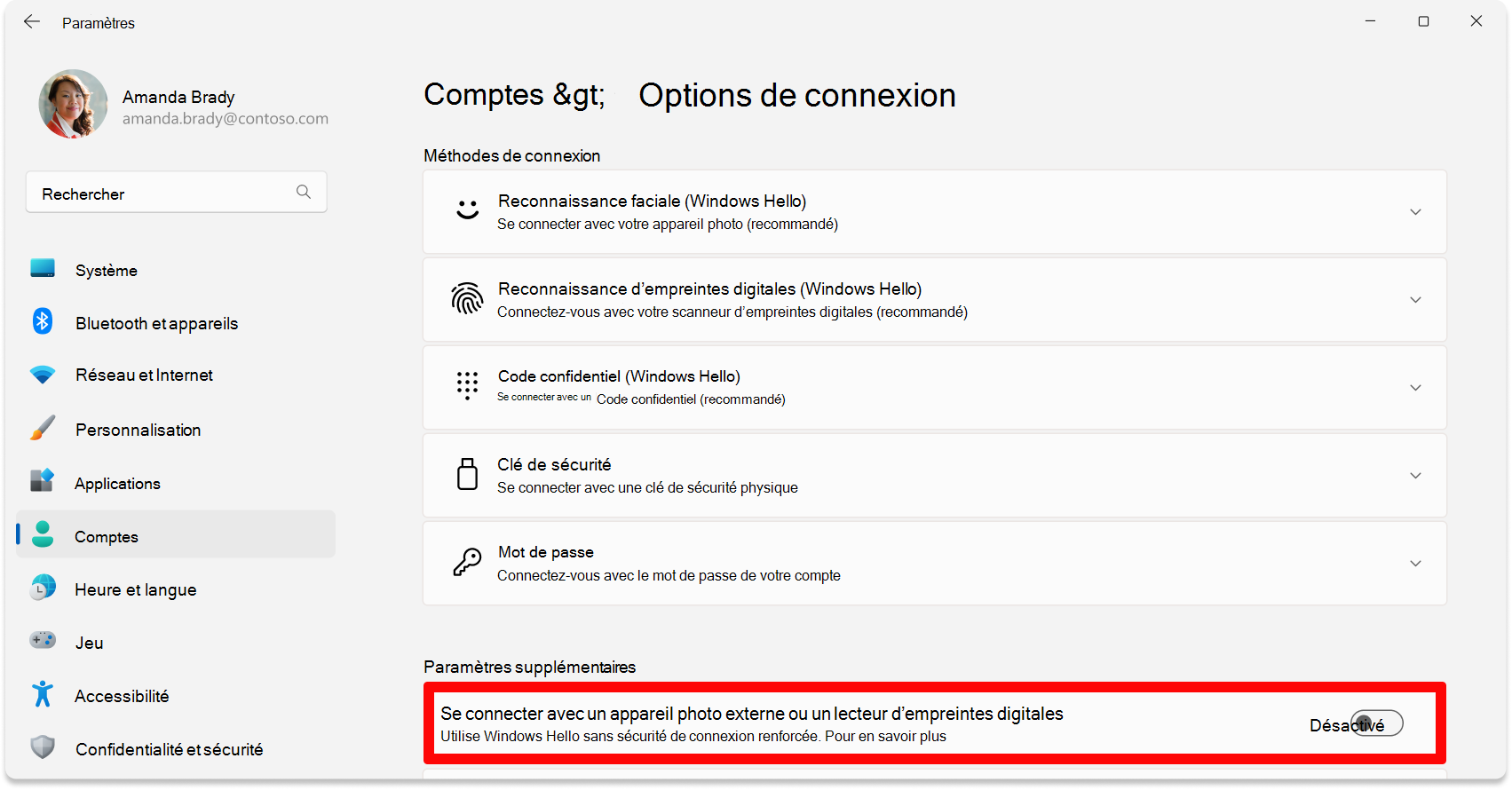Sécurité de connexion renforcée dans Windows
Applies To
Windows 11Lorsque vous vous connectez avec Windows Hello, vos données biométriques sont stockées en toute sécurité (voir icipour plus d’informations techniques).
Les utilisateurs malveillants et les attaquants tentent constamment de trouver de nouvelles façons d’accéder à votre appareil et d’accéder aux informations sensibles. Pour les arrêter, vous avez besoin d’un processus de connexion sécurisé qui commence au niveau du capteur biométrique et se termine là où votre profil est stocké.
Qu’est-ce que la sécurité de connexion améliorée fait pour vous ?
La sécurité de connexion améliorée (ESS) ajoute une couche de sécurité aux données biométriques à l’aide de composants matériels et logiciels spécialisés, par exemple vbS (Virtual Based Security) et Trusted Platform Module 2.0. Consultez cette page pour en savoir plus sur ESS.
Remarque : Les PC Copilot+ ont ESS activé par défaut. Pour plus d’informations, consultez Configuration matérielle requise pour Copilot+ PC.
Conséquences de l’activation d’ESS
Étant donné que l’écosystème ESS est étroitement contrôlé, l’introduction de nouveaux éléments tels que des caméras plug-in et des lecteurs d’empreintes digitales (FPR) peut ouvrir la porte à des utilisateurs malveillants potentiels pour accéder à vos données biométriques. C’est pourquoi vous ne pouvez pas utiliser votre caméra externe ou fpr pour vous connecter à un appareil sur lequel ESS est activé.
Remarque : quand ESS est activé, vous pouvez toujours utiliser votre caméra externe avec des applications telles que Teams. Ces applications ne s’appuient pas sur la biométrie pour l’authentification.
Dans certains cas, vous pouvez utiliser un périphérique externe pour vous connecter, par exemple si vous utilisez votre ordinateur portable sur une station d’accueil. Dans ce cas, vous ne pourrez pas utiliser le périphérique externe pour la connexion, sauf si vous désactivez ESS. Le compromis de la désactivation d’ESS est que vous réduisez la sécurité de votre appareil.
Configurer ESS
Vous pouvez utiliser l’application Paramètres pour configurer ESS.
-
Dans l’application Paramètres sur votre appareil Windows, sélectionnez Comptes > options de connexion ou utilisez le raccourci suivant :
-
Sous Paramètres supplémentaires > Se connecter avec un appareil photo externe ou un lecteur d’empreintes digitales, il existe un bouton bascule qui vous permet d’activer ou de désactiver ESS :
-
Lorsque le bouton bascule est Désactivé, ESS est activé et vous ne pouvez pas utiliser de périphériques externes pour vous connecter. N’oubliez pas que vous pouvez toujours utiliser des périphériques externes dans des applications telles que Teams
-
Lorsque le bouton bascule est Activé, ESS est désactivé et vous pouvez utiliser des périphériques compatibles Windows Hello pour vous connecter